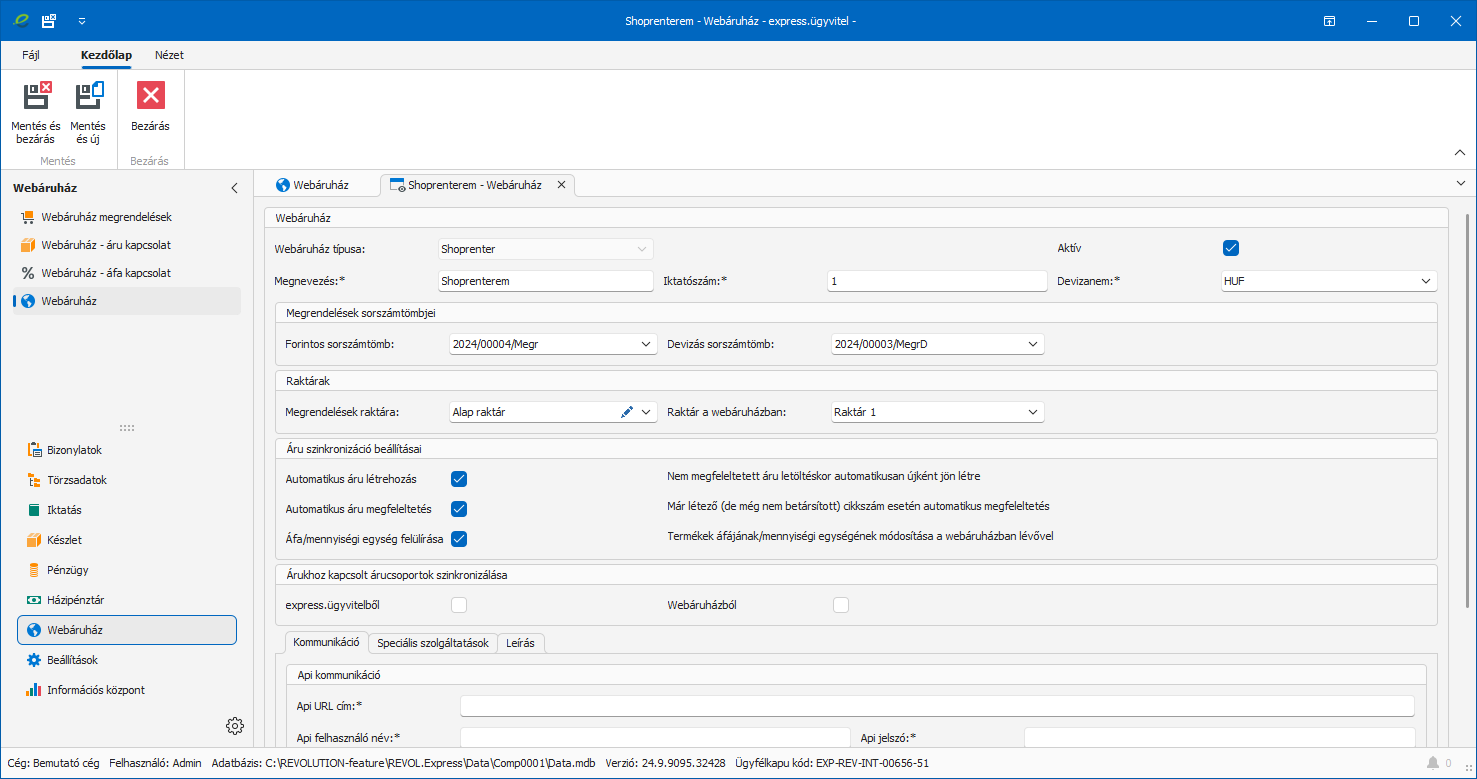Az express.ügyvitel többféle webáruház adatait képes feldolgozni, Shoprenter, UNAS és egyedi (XML) webáruházhoz érhető el a kapcsolat.
Az eszköztáron a Webáruház kapcsolat ellenőrzése gombbal tesztelhetjük (Shoprenter és UNAS áruházak esetén), hogy a beállított áruház-paraméterek megfelelők-e. A gomb megnyomása után visszajelzést kapunk az áruház-kapcsolat sikerességéről.
A Státuszok és áfák letöltése gombot új áruház rögzítése után használjuk (Shoprenter és UNAS áruházak esetén), hogy a webáruház megrendeléseinek státuszait és áfáit lekérjük és ezután beállíthassuk ezeket.
Új webáruház felvitele, adatai módosítása
Az eszköztáron lévő Új gombra kattintva vehetünk fel új áruház-kapcsolatot, míg meglévő kapcsolat esetén kattintsunk duplán a szükséges soron. Ilyenkor egy új lapon jelennek meg a szükséges adatok. A csillaggal jelölt mezők kitöltése kötelező!
•Webáruház típusa: egy legördíthető listából választhatjuk ki a webáruházunk típusát, ami Shoprenter vagy UNAS. Az áruház-kapcsolat rögzítése után ez nem módosítható!
•Aktív: ha ez be van pipálva, a webáruház-kapcsolat használható. Egy korábban rögzített webáruház törlése nem lehetséges, csak inaktiválható ezzel az opcióval!
•Megnevezés: adjunk egy nevet a webáruházunknak!
•Iktatószám: adjunk egy egyedi számot a kapcsolatnak!
•Devizanem: válasszuk ki a webáruházunk alapértelmezett devizanemét (legtöbbször HUF)!
•Megrendelések sorszámtömbjei: válasszuk ki azt a forintos és devizás sorszámtömböt, amelyikbe a megrendeléseket feldolgozzuk.
•Megrendelések raktára: Készlet modul esetén válasszuk ki, melyik raktárban kerüljenek befoglalásra a megrendelt termékek.
•Raktár a webáruházban (Shoprenter): Készlet modul esetén a webáruházban lévő raktárak közül válasszuk ki azt, amit a weben is használunk. Ebbe a raktárba kerül a készlet feltöltésre a Megrendelések raktára opcióban megadott raktárból.
•Készlet feltöltés összes raktárból: Készlet modul esetén, ha ez az opció be van jelölve, az összes áru és raktármennyiség feltöltésre kerül a webáruházba, nem csak a Megrendelések raktára opcióban megadott raktárból.
•Automatikus áru létrehozás: ha be van pipálva, a megrendelés vagy áru importjakor a nem megfeleltetett árut automatikusan létrehozza a program a webáruház adatai alapján.
•Automatikus áru megfeleltetés: ha be van pipálva, és amennyiben a terméknek van cikkszáma a webáruházban és a programban is, akkor automatikusan megtörténik a társítás.
•Áfa/mennyiségi egység felülírása: ha be van pipálva, a webáruházban beállított áfa és mennyiségi egységet fogja beállítani a program a jelenlegi helyett.
•Árukhoz kapcsolt árucsoportok szinkronizálása opciók (Shoprenter): bekapcsolhatjuk, hogy express.ügyvitelből és/vagy a webáruházból történjen-e árucsoport szinkron, vagy egyáltalán ne legyen ilyen.
•Webáruház megrendelések státuszai: Csak akkor jelennek meg, ha már egy létező webáruház-kapcsolatot módosítunk. A Státuszok és áfák letöltése után (ld. alább!) állítsuk be ezeket a paramétereket! Az itt beállított paraméterek alapján jeleníti meg a program a Webáruház megrendelések menüpontban lévő megrendeléseket.
Négyféle opcióhoz állíthatunk be státuszt, amit a webáruházban figyelhetünk és állíthatunk importálás, feldolgozás és elutasítás kapcsán. Minden státuszhoz különböző értékeket adhatunk meg a webáruház státuszainak megfelelően:
oLetöltési státuszok: Az elsőt kötelező megadni, hogy a program milyen státuszú megrendeléseket töltsön le a webáruházból. A második státusz beállítása opcionális (például online fizetések esetében ezt is figyelje). Csak ezek a megrendelési státuszú webáruház megrendelések lesznek láthatók a Webáruház megrendelések áttekintőben.
oFeldolgozott státusz: milyen állapotot állítson be a program a webáruházban, miután feldolgozta a megrendelést.
oElutasított státusz: milyen státuszt állítson be a program a webáruházban, miután a megrendelés elvetésre került.
•Kommunikáció fülön adjuk meg a webáruházhoz tartozó kapcsolati adatokat:
oUNAS esetén:
▪API URL cím: a webáruház API elérhetősége, amit ne módosítsunk: https://api.unas.eu/shop,
▪API kulcs: ezt a webáruházban a Beállítások menü Külső kapcsolat almenüjének API kapcsolat pontjában lehet lekérni.
▪Egyszerre szinkronizálandó rekordok: adjuk meg, egyszerre hány megrendelést szeretnénk letölteni az áruházból. Fontos, hogy nem javasoljuk a nagyobb érték beállítását, mert az áruház büntetésből tilthatja a kommunikációt kis időre!
oShoprenter esetén:
▪API URL cím: a webáruház elérhetősége, pl. https://valami.api.myshoprenter.hu
▪API felhasználónév és jelszó: ezt a webáruházban a Beállításokon belül az API beállításokban találjuk meg a webcímmel együtt.
▪FTP: jelöljük be, ha képeket is szeretnénk feltölteni az áruházba, az SFTP protokollt (ha szükséges), az FTP webcímét (protokoll nélkül, pl. valami.sftp.shoprenter.hu), SFTP esetén a portját (pl. 2222), a felhasználónevet és jelszót.
oEgyedi XML esetén:
▪Helyi adatfájl (egyedi webáruház): ha helyi fájlból történik az importálás, ezt jelöljük be.
▪Adatfájl elérési útvonal: ha helyi XML fájlból olvassuk be a megrendeléseket, tallózzuk be a fájl útvonalát a három pontos gombbal.
▪Adatfájl Url: a beolvasandó XML fájl vagy az azt létrehozó parancsfájl webes elérhetősége, pl. https://valami.webaruhazam.hu/exporders.php,
▪Webáruház azonosító kulcs (nem kötelező): ha egyedi azonosítást szeretnénk használni a webáruház kapcsolat során, akkor a saját webáruházunkban adott kulcsot ide írjuk be. A program key=(azonosító kulcs) paraméterrel küldi ezt el a webáruháznak a megrendelések letöltésekor. Például: https://valami.webaruhazam.hu/exporders.php?key=646468766654
▪Parancsfájl Url (nem kötelező): amennyiben a webáruháznak szeretnénk visszajelzést küldeni a megrendelések feldolgozásáról, itt adjuk meg a feldolgozó parancsfájl útvonalát. Ilyenkor a status kapcsolót és a megrendelések sorszámát adja vissza az orderId kapcsolóval. A végső URL így néz ki az előbbi azonosító kulcs megadásával: https://valami.webaruhazam.hu/expready.php?key=646468766654&status=2&orderId=45266,45287,58742
▪Egyéb Url paraméterek (nem kötelező): ide egyedi kulcs-paraméter kapcsolókat vehetünk fel (például list=1), amit még az áruháznak szeretnénk átadni. Ez hozzáfűzésre kerül a fenti linkekhez, például: https://valami.webaruhazam.hu/exporders.php?key=646468766654&list=1
▪FTP (nem kötelező): amennyiben árukat és képeket is szeretnénk feltölteni a webáruházba, adjuk meg itt az FTP elérhetőségeket. Az FTP-t a 21-es porton keresztül hívja meg a program. Az áruk XML állományban kerülnek feltöltésre.
Az egyedi webáruház fejlesztői dokumentációja és a kapcsolók paraméterei a gyakorlati útmutatónkban található meg.
•Speciális szolgáltatások fülön: itt adhatjuk hozzá vagy módosíthatjuk azokat a speciális szolgáltatásokat, melyeket közvetlenül nem értékesítünk, de mégis szükségesek az eladáshoz (például szállítási költség, fizetési költség, kupon engedmény stb.) Az áttekintő Új gombjára vagy egy meglévő szolgáltatáson duplán kattintva adhatjuk meg a szolgáltatás típusát, a szolgáltatás egyedi kódját a webáruházból, valamint válasszuk ki azt a szolgáltatást, ami a programban használatos (ha nincs ilyen a listában, vegyük fel új áruként!). Meglévő, Rendszer-típusú szolgáltatások esetén a szolgáltatás típusa és az egyedi kód nem módosítható, csak az áru! Ilyenek:
opayment – fizetési költség
oshipping – szállítási költség
ocoupon – kupon kedvezmény
odiscount – kedvezmény
oservice – egyéb költség (pl. PET palack)
Végül a Mentés és bezárás gombbal rögzíthetjük az új szolgáltatás-kódot.
•Leírás fül: tetszés szerinti megjegyzést írhatunk a webáruház-kapcsolathoz.
Amennyiben minden paramétert megfelelően beállítottunk, az eszköztáron lévő Mentés és bezárás gombbal rögzíthetjük a módosításokat. Az áruház-kapcsolatot kizárólag mentés után, a Webáruház kapcsolat ellenőrzése gombbal tesztelhetjük (Shoprenter és UNAS esetén).
Ezután nyomjuk meg a Webáruházak eszköztárán lévő Státuszok és áfák letöltése gombot (Shoprenter és UNAS esetén)! Ha a művelet sikeresen véget ért, nyissuk meg az imént felvett webáruházat, és az ablak közepén állítsuk be a szükséges státuszokat!
Miután mentettük a módosításokat, lépjünk át a Webáruház - áfa kapcsolat oldalra és társítsuk be az áfákat! Ennek hiányában nem fogunk tudni megrendelést vagy árut szinkronizálni!
Figyelem: a termékképek egyik webáruházból sem letölthetők! Az UNAS esetében a termékekhez beállított képek feltöltésre kerülnek, Shoprenter esetén a fent beállított FTP kapcsolatot használjuk feltöltésre.
A webáruház beállításainak első lépéseit külön gyakorlati útmutatónkban mutatjuk be.